電腦上wps office怎么保存?昨天,有朋友發(fā)消息告訴我一件煩心事,TA在Word里手工輸入一份文檔,直到突然斷電,才想起來還沒有保存,詢問有沒有挽回的辦法,我告訴TA,再次打開電腦后,運(yùn)行Word程序,有很大可能會出現(xiàn)一份【自動恢復(fù)】的文檔,雖然不能百分百找回之前的文檔,但至少可以找回大部分。后來,TA發(fā)信息告訴我,還真的找回了文檔的大部分內(nèi)容。
由于這位朋友出現(xiàn)的問題,很多朋友都可能會遇到,所以今天我們來聊一聊如何在Word和Excel里設(shè)置【自動保存】。
我們在新建或再次編輯一個(gè)Word或Excel文檔的時(shí)候,程序會自動生成一個(gè)【臨時(shí)文件】,自動保存我們的【工作成果】,當(dāng)出現(xiàn)斷電或死機(jī)這些情況時(shí),這個(gè)【臨時(shí)文件】就會將我們之前的【部分】工作成果保存起來,當(dāng)我們重新啟動Word或Excel程序時(shí),會優(yōu)先處理這些【臨時(shí)文件】,此時(shí)我們就可以看到之前我們的工作成果了。
但是通常我們會發(fā)現(xiàn),恢復(fù)的文檔只保存了原文檔的【部分內(nèi)容】,這是為什么呢?這其實(shí)和這兩個(gè)軟件【自動保存時(shí)間】有關(guān)系。
默認(rèn)情況下,軟件都是每【10分鐘】自動保存一次,所以恢復(fù)的文檔里丟失的部分,就是軟件最后一次保存到軟件非正常關(guān)閉期間,你所編輯的內(nèi)容。
為了減少我們可能會丟失的內(nèi)容數(shù)量,我們可以將【自動保存】的時(shí)間設(shè)置得【更短】,比如【3分鐘】保存一次。
以Word 2016和Excel 2016為例。
點(diǎn)擊上方【文件】菜單欄,選擇【選項(xiàng)】。
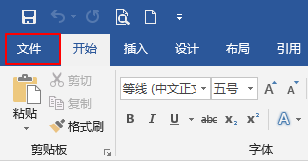
這樣設(shè)置,在一定時(shí)間內(nèi)增加了自動保存的次數(shù),雖然有上述的好處,但是對于一些老舊的電腦而言,會加重系統(tǒng)的工作量,所以不建議將時(shí)間設(shè)置得太小,比如【1分鐘】。
最后,要提醒大家的是,盡管軟件為我們提供了這樣的功能,但是我們自己一定要養(yǎng)成勤保存的習(xí)慣,畢竟靠電腦不如靠自己。順便說一下,保存的快捷鍵是【Ctrl+S】,時(shí)不時(shí)的來一次,免得重復(fù)勞動。






